本文所使用的操作系统是深度Deepin V20,我们将在笔记本双显卡下安装NVIDIA闭源驱动,总共5个步骤。其实Deepin V20开源驱动已经能流畅的运行系统了,能满足基本的需求,如果不是硬件需求,建议不要安装闭源驱动,因为会带来不稳定的风险。
在Deepin V20系统中安装NVIDIA闭源驱动的5个步骤
步骤1、下载驱动
确认显卡型号,使用命令:
lspci | egrep "VGA|3D"

注:红框部分就是你的显卡型号,然后去NVIDIA官方下载对应的驱动,地址是:https://www.geforce.cn/drivers。
其中GeForce xx series是台式机显卡驱动,GeForce xx series (Notebooks)是笔记本驱动,请注意分辨并正确下载。
比如我这台机器是GTX1060,我就按照下图这样设置:
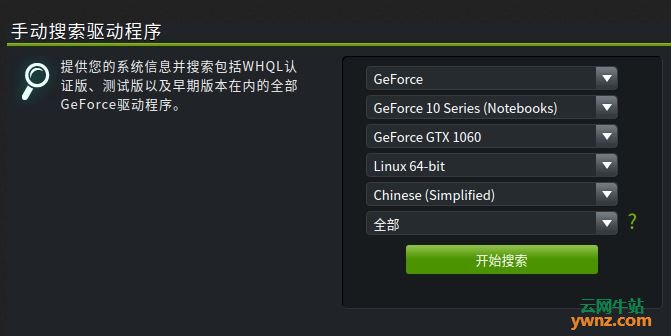
下载下来的文件是NVIDIA-Linux-x86_64-xxx.xx.run格式的。
步骤2、禁用NVIDIA开源驱动nouveau
新建一个黑名单让系统启动的时候不去加载开源驱动:
sudo vim /etc/modprobe.d/blacklist-nouveau.conf
写入以下内容:
blacklist nouveau
op





 本文详细介绍了在Deepin V20操作系统中,为双显卡笔记本安装NVIDIA闭源驱动的步骤。首先,确定显卡型号并从NVIDIA官网下载对应驱动。接着,禁用开源驱动nouveau,通过修改配置文件和运行级别安装驱动。然后,配置xorg以确保显卡正确工作,并解决可能出现的问题。最后,配置NVIDIA渲染资源,使显卡驱动生效。
本文详细介绍了在Deepin V20操作系统中,为双显卡笔记本安装NVIDIA闭源驱动的步骤。首先,确定显卡型号并从NVIDIA官网下载对应驱动。接着,禁用开源驱动nouveau,通过修改配置文件和运行级别安装驱动。然后,配置xorg以确保显卡正确工作,并解决可能出现的问题。最后,配置NVIDIA渲染资源,使显卡驱动生效。
 最低0.47元/天 解锁文章
最低0.47元/天 解锁文章

















 1万+
1万+

 被折叠的 条评论
为什么被折叠?
被折叠的 条评论
为什么被折叠?








